- May -akda Jason Gerald [email protected].
- Public 2023-12-16 11:43.
- Huling binago 2025-01-23 12:50.
Itinuturo sa iyo ng wikiHow na ito kung paano pahintulutan ang isang tao na dating na-block na makipag-ugnay sa iyo muli sa pamamagitan ng Facebook Messenger.
Hakbang
Paraan 1 ng 3: Sa iPhone at iPad
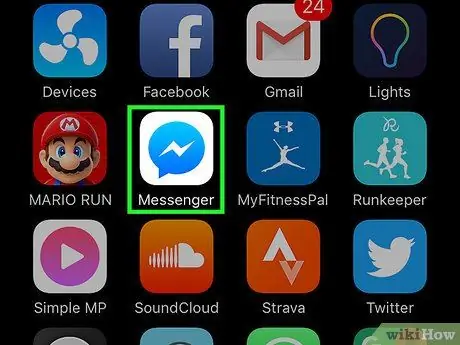
Hakbang 1. Buksan ang Messenger app
Ang app na ito ay minarkahan ng isang icon ng kidlat sa isang asul na bubble ng pagsasalita.
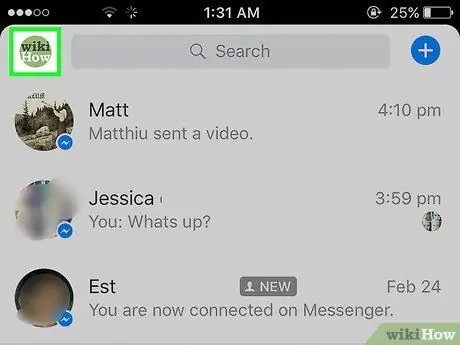
Hakbang 2. Pindutin ang icon ng profile
Ito ay isang asul na icon ng tao sa kaliwang sulok sa itaas ng screen.
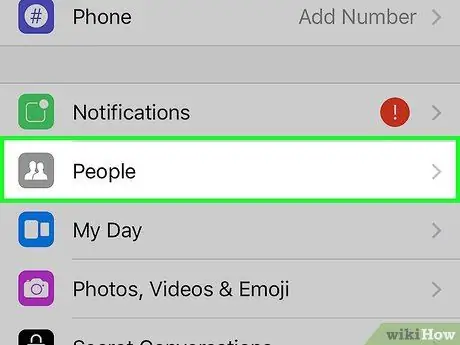
Hakbang 3. Pindutin ang Mga Tao ("Mga Kaibigan")
Ang pagpipiliang ito ay nasa ilalim ng " Mga Abiso "(" Abiso ").
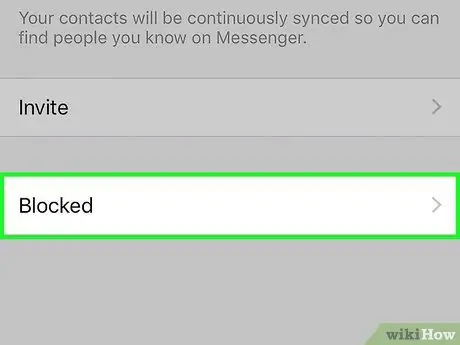
Hakbang 4. Pindutin ang Na-block ("Na-block")
Lumilitaw ang opsyong ito sa ilalim ng screen.
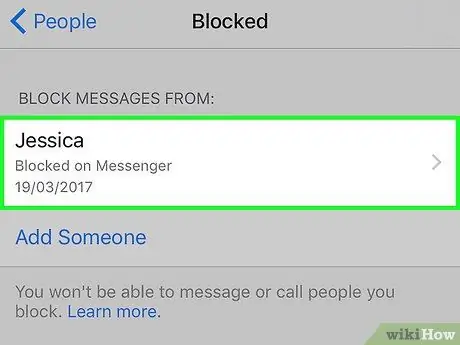
Hakbang 5. Pindutin ang pangalan ng gumagamit na nais mong i-block
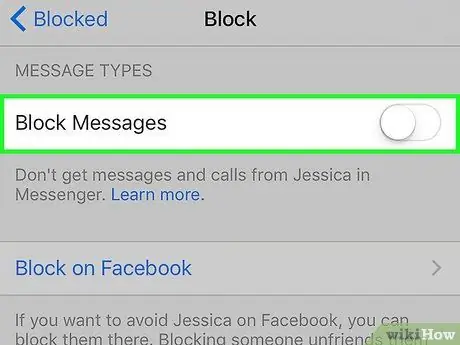
Hakbang 6. I-slide ang pindutang "I-block ang Mga Mensahe" ("I-block ang Mga Mensahe") sa posisyon na off o "Off"
Ang kulay ng switch ay babaguhin sa puti. Ngayon, maaari mong tawagan ang tao pabalik at kabaliktaran.
Paraan 2 ng 3: Sa Android
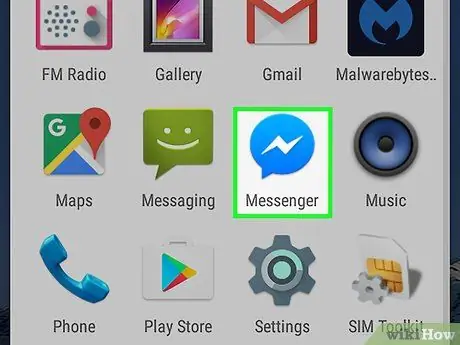
Hakbang 1. Buksan ang Messenger app
Ang app na ito ay minarkahan ng isang asul na icon ng bubble ng pagsasalita na may isang kidlat sa loob nito.
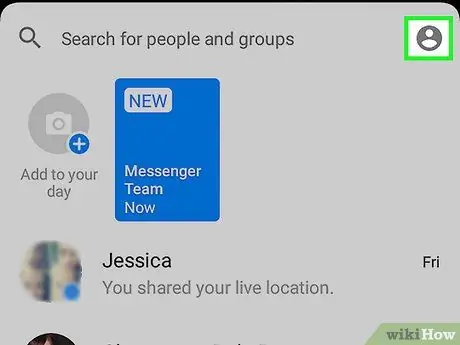
Hakbang 2. Pindutin ang icon ng profile
Ito ay isang kulay-abo na icon ng tao sa kanang sulok sa itaas ng screen.
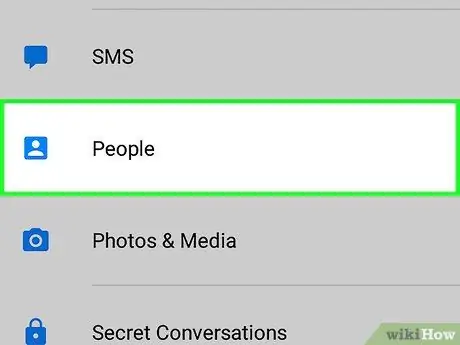
Hakbang 3. Mag-scroll pababa at i-tap ang Mga Tao ("Mga Kaibigan")
Ang pagpipiliang ito ay nasa ilalim ng SMS ”.
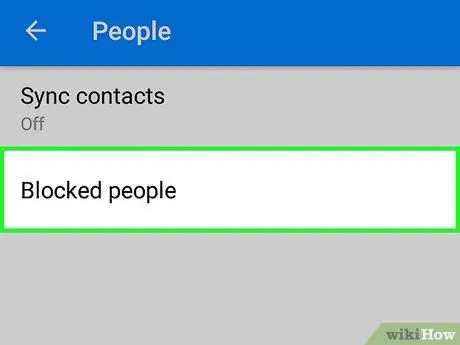
Hakbang 4. I-tap ang Mga Na-block na Tao ("Mga Na-block na User")
Ito ang huling pagpipilian na ipinakita sa screen.
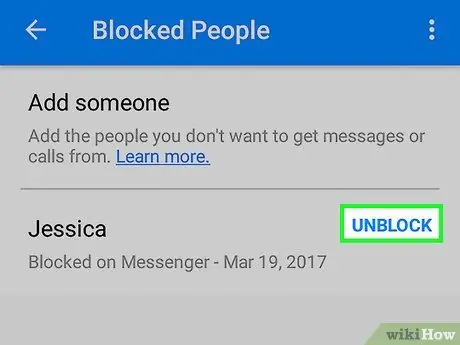
Hakbang 5. I-tap ang I-unblock ("I-unblock") sa tabi ng kaukulang username
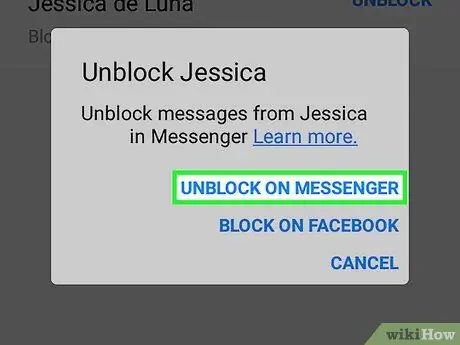
Hakbang 6. Pindutin ang I-block sa Messenger ("I-block sa Messenger")
Ito ang unang pagpipilian na ipinakita. Ngayon ikaw at ang gumagamit na pinag-uusapan ay maaaring magpadala ng mga mensahe sa bawat isa sa pamamagitan ng Facebook Messenger.
Paraan 3 ng 3: Desktop
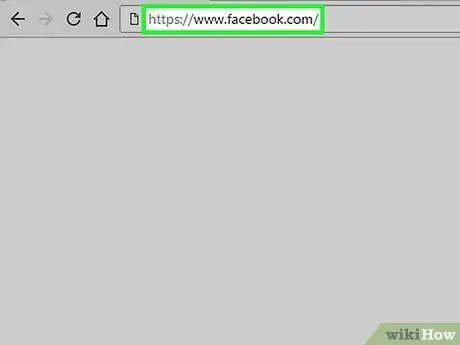
Hakbang 1. Bisitahin ang www.facebook.com sa isang browser
Mag-log in gamit ang iyong Facebook account kung kinakailangan
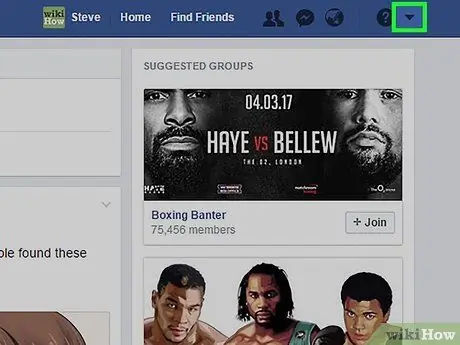
Hakbang 2. Mag-click
Nasa kanang sulok sa itaas ng screen ito.
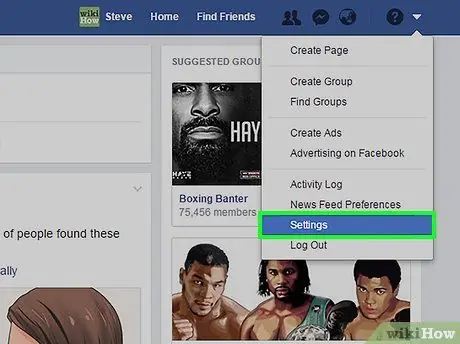
Hakbang 3. I-click ang pindutan ng Mga Setting ("Mga Setting")
Nasa ibabang kalahati ng menu.
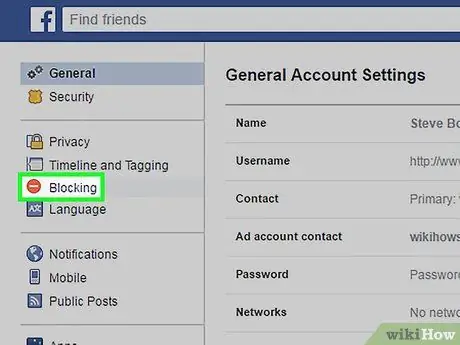
Hakbang 4. I-click ang Pag-block ("Pag-block")
Ito ay isa sa mga pagpipilian sa menu na ipinapakita sa kaliwang bahagi ng pahina. Nasa nasa itaas na kalahati ng listahan ng mga pagpipilian.
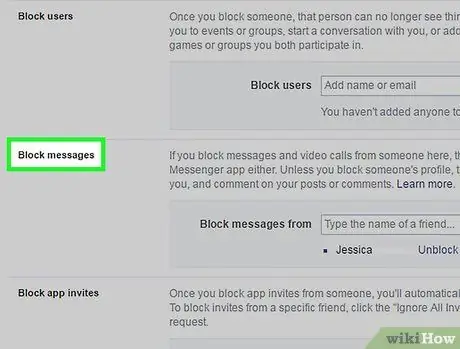
Hakbang 5. Mag-scroll sa seksyong "I-block ang Mga Mensahe" ("I-block ang Mga Mensahe")
Ang mga pangalan sa ilalim ng segment na ito ay ang mga gumagamit na iyong na-block mula sa pakikipag-ugnay sa iyo sa pamamagitan ng Messenger.
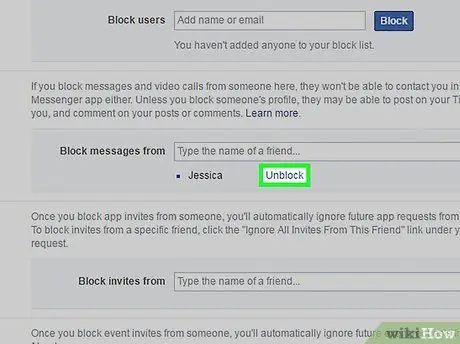
Hakbang 6. I-click ang I-unblock ("I-unblock") sa tabi ng pangalan ng gumagamit
Tiyaking ang pangalan ay nasa kanan ng link na " I-block ang mga mensahe mula sa "(" I-block ang mga mensahe mula sa "). Ngayon ikaw at ang gumagamit ay maaaring makipag-ugnay muli sa bawat isa sa pamamagitan ng Facebook Messenger.






